
Inhaltsverzeichnis:
- Autor John Day [email protected].
- Public 2024-01-30 07:18.
- Zuletzt bearbeitet 2025-01-23 12:52.



Sie können immer einen Kühlkörper für Ihren Raspberry Pi kaufen, aber was für ein Spaß macht das? So recyceln Sie einen Kühlkörper eines Desktop-PCs und schaffen so eine sehr große passive Kühllösung!
Schritt 1: Kühlkörper auf Größe schneiden


Ziemlich leicht zu finden, aber zerlegen Sie einen alten PC, um zu sehen, welche Art von Kühlkörper verfügbar ist. Nehmen Sie es ab und schneiden Sie es nach Bedarf mit einer Säge, Mühle usw. zu. Möglicherweise möchten Sie die Kanten mit einer Bandsäge usw. reinigen.
Schritt 2: Wärmeleitband und isolieren



Markieren Sie mit einem Marker, wo der Kühlkörper auf dem Prozessor Ihres Pi aufliegen soll, und bringen Sie dann wie abgebildet Wärmeleitband auf diesen Bereich des Kühlkörpers an. Ich habe diese Art von [Amazon-Partner] verwendet, obwohl andere auch funktionieren sollten.
Da der Kühlkörper wahrscheinlich leitfähig ist, empfehle ich, ihn bei Überhängen mit Isolierband zu beschichten, um Kurzschlüsse zu vermeiden, wie im zweiten Bild zu sehen.
Schritt 3: Bewerben

Entfernen Sie die Abdeckung vom Wärmeleitband und bringen Sie den Kühlkörper fest am Prozessor an.
Schritt 4: Testen
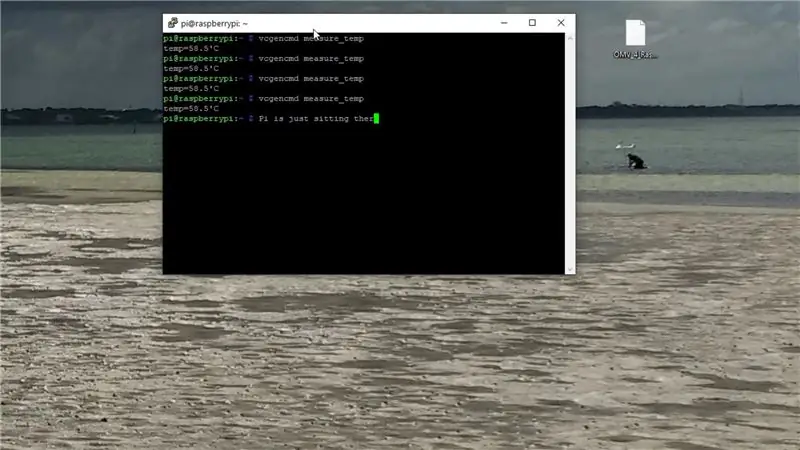
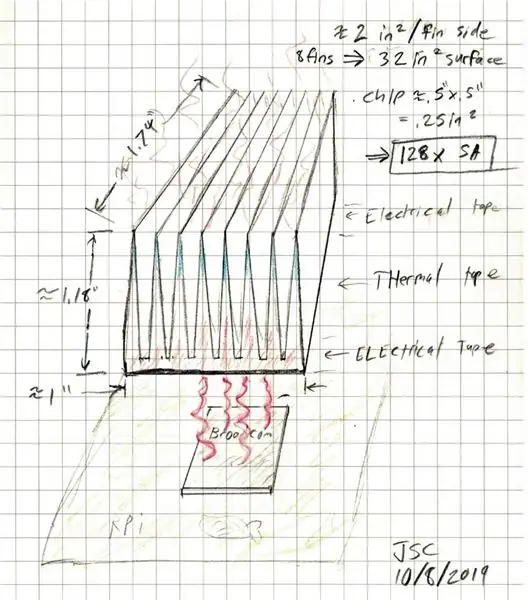
Möglicherweise möchten Sie eine Basislinienmessung durchführen, bevor Sie den Kühlkörper anbringen. Melden Sie sich über PUTTY oder ein anderes Terminalprogramm an und geben Sie vcgencmd measure_temp ein, um die Temperatur in °C zu erhalten.
Wie hier gezeigt, läuft es bei fast 59 Grad oder ~137 ° F. Scheint ein bisschen heiß zu sein, um einfach nur dort zu sitzen. Nach dem Aufbringen des Kühlkörpers war es deutlich kühler. Die Skizze zeigt, wie viel mehr Kühlfläche mit diesem neuen Kühlkörper ~130X verfügbar ist!
Bisher scheint es auf meinem Raspberry Pi NAS-Setup ohne Lüfter gut zu funktionieren. Auf jeden Fall finde ich es cool und macht Spaß, etwas wiederzuverwenden, das sonst im Müll landen würde!
Empfohlen:
So installieren Sie Raspbian OS in Raspberry Pi mit NOOBS-Software und Smartphone.: 6 Schritte

So installieren Sie Raspbian OS in Raspberry Pi mit NOOBS-Software und Smartphone.: Hallo zusammen! Heute zeige ich Ihnen in diesem Tutorial, wie Sie Raspbian OS in Raspberry Pi mit NOOBS-Software und Smartphone einfach installieren
Windows 10 auf einem Raspberry Pi zum Laufen bringen – wikiHow

So funktioniert Windows 10 auf einem Raspberry Pi
So richten Sie einen Raspberry Pi ein und verwenden ihn – wikiHow

So richten Sie einen Raspberry Pi ein und verwenden ihn: Für die Leser der Zukunft sind wir im Jahr 2020. Das Jahr, in dem Sie, wenn Sie das Glück haben, gesund zu sein und nicht mit Covid-19 infiziert sind, plötzlich , hat viel mehr Freizeit, als du dir jemals vorgestellt hast. Wie kann ich mich also nicht zu dumm beschäftigen? Oh ja
Einen Raspberry Pi Laptop herstellen – wikiHow

Wie man einen Raspberry Pi Laptop macht: In diesem Instructable zeige ich Ihnen, wie man einen Raspberry Pi Laptop mit einem Touchscreen-Display macht. Ich werde die gesamte Programmierung und Schritt-für-Schritt-Anleitung haben, um diesen einfach zu bedienenden Laptop zu erstellen. Dieses Tutorial zeigt Ihnen, wie Sie die Soft
Raspbian in Raspberry Pi 3 B ohne HDMI installieren - Erste Schritte mit Raspberry Pi 3B - Einrichten Ihres Raspberry Pi 3: 6 Schritte

Raspbian in Raspberry Pi 3 B ohne HDMI installieren | Erste Schritte mit Raspberry Pi 3B | Einrichten Ihres Raspberry Pi 3: Wie einige von Ihnen wissen, sind Raspberry Pi-Computer ziemlich großartig und Sie können den gesamten Computer nur auf einer einzigen winzigen Platine bekommen. Das Raspberry Pi 3 Model B verfügt über einen Quad-Core 64-Bit ARM Cortex A53 mit 1,2 GHz getaktet. Damit ist der Pi 3 ungefähr 50
